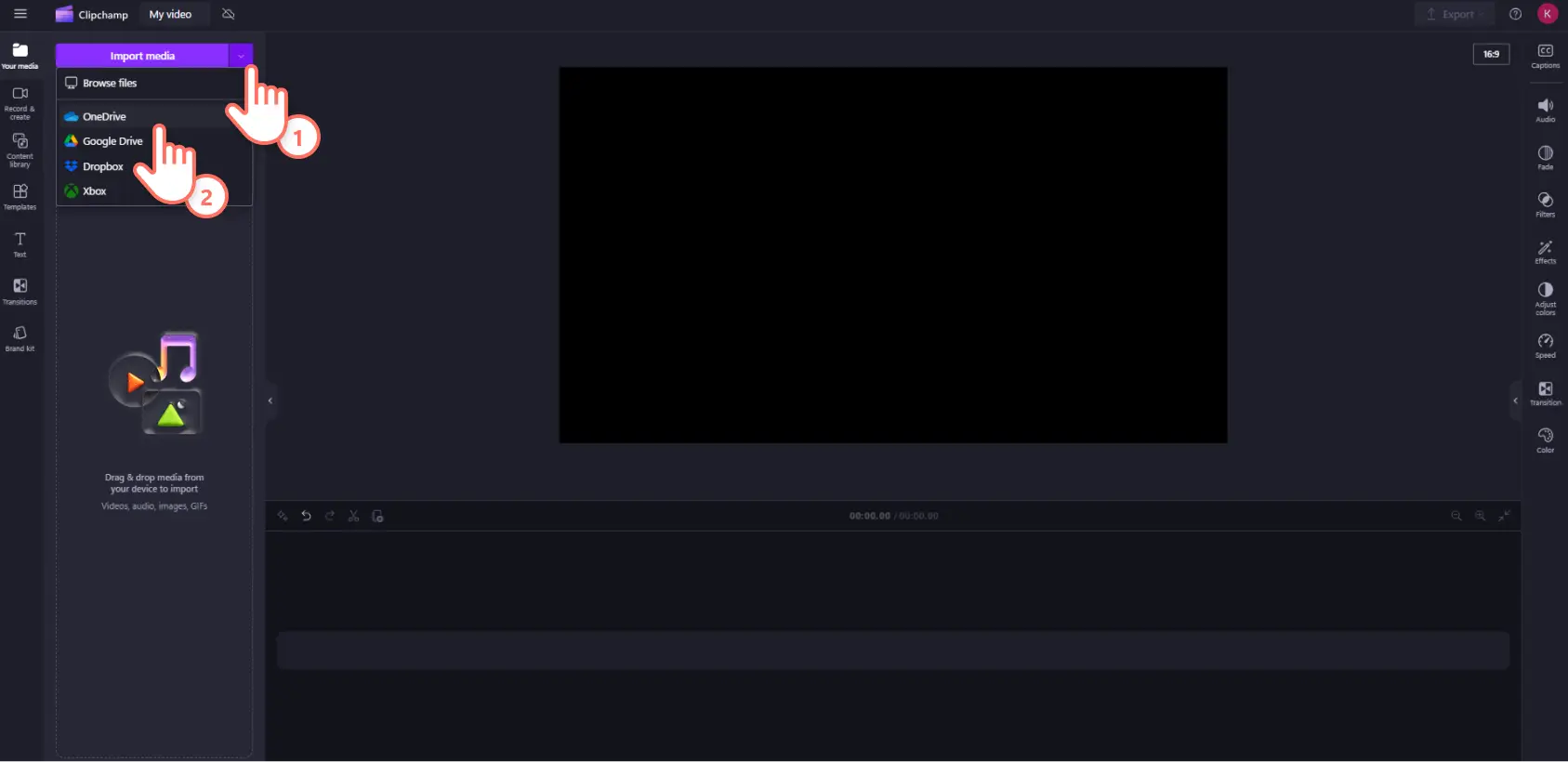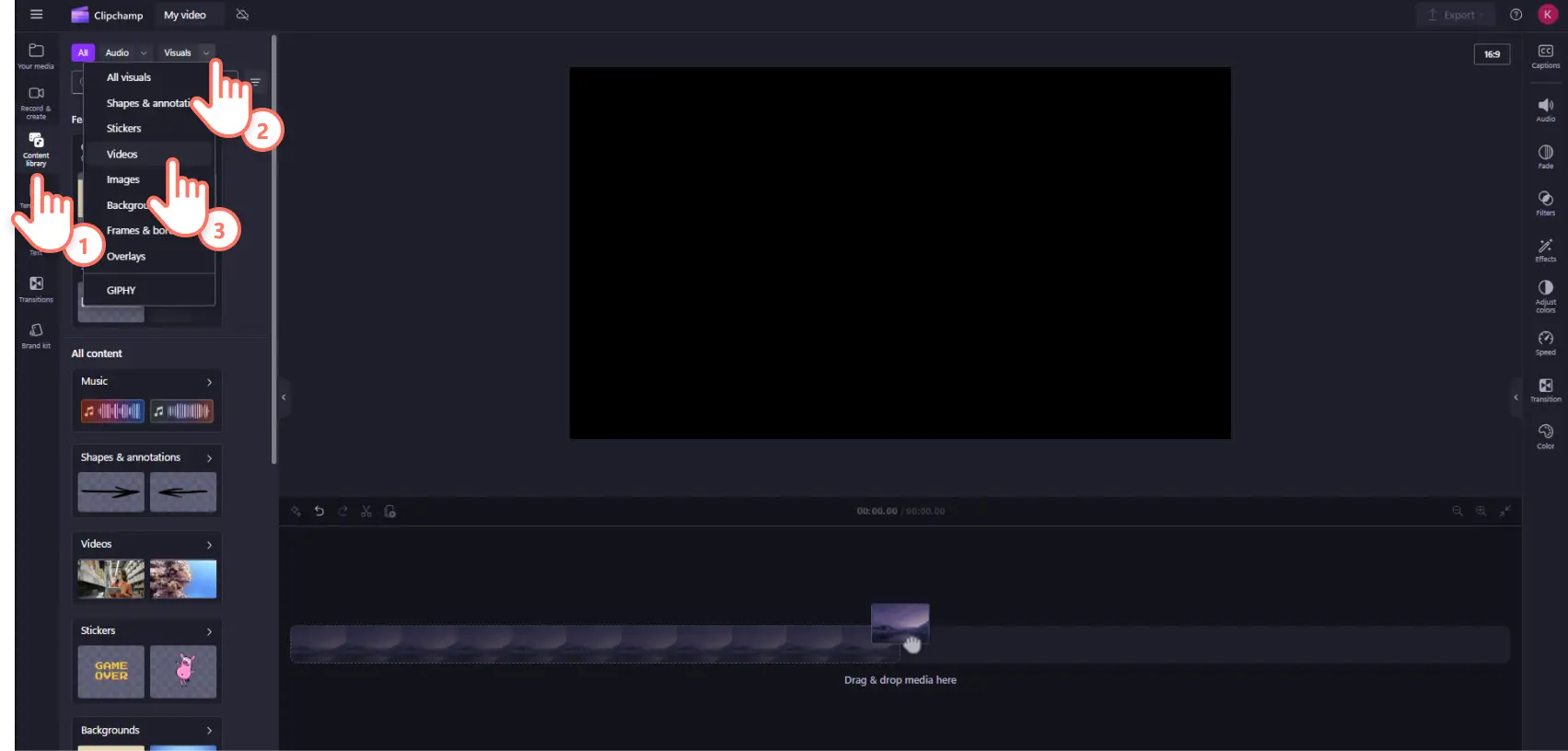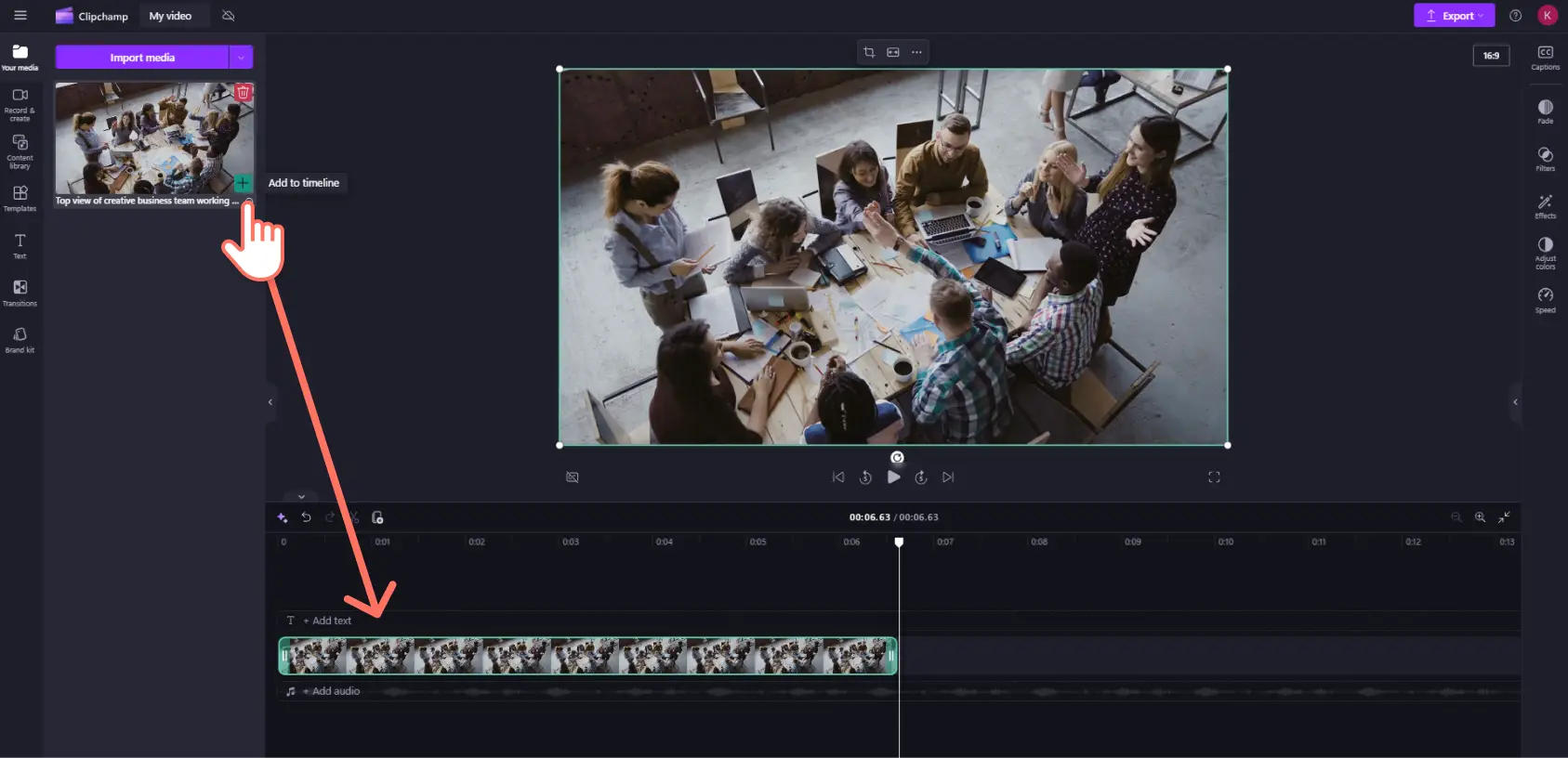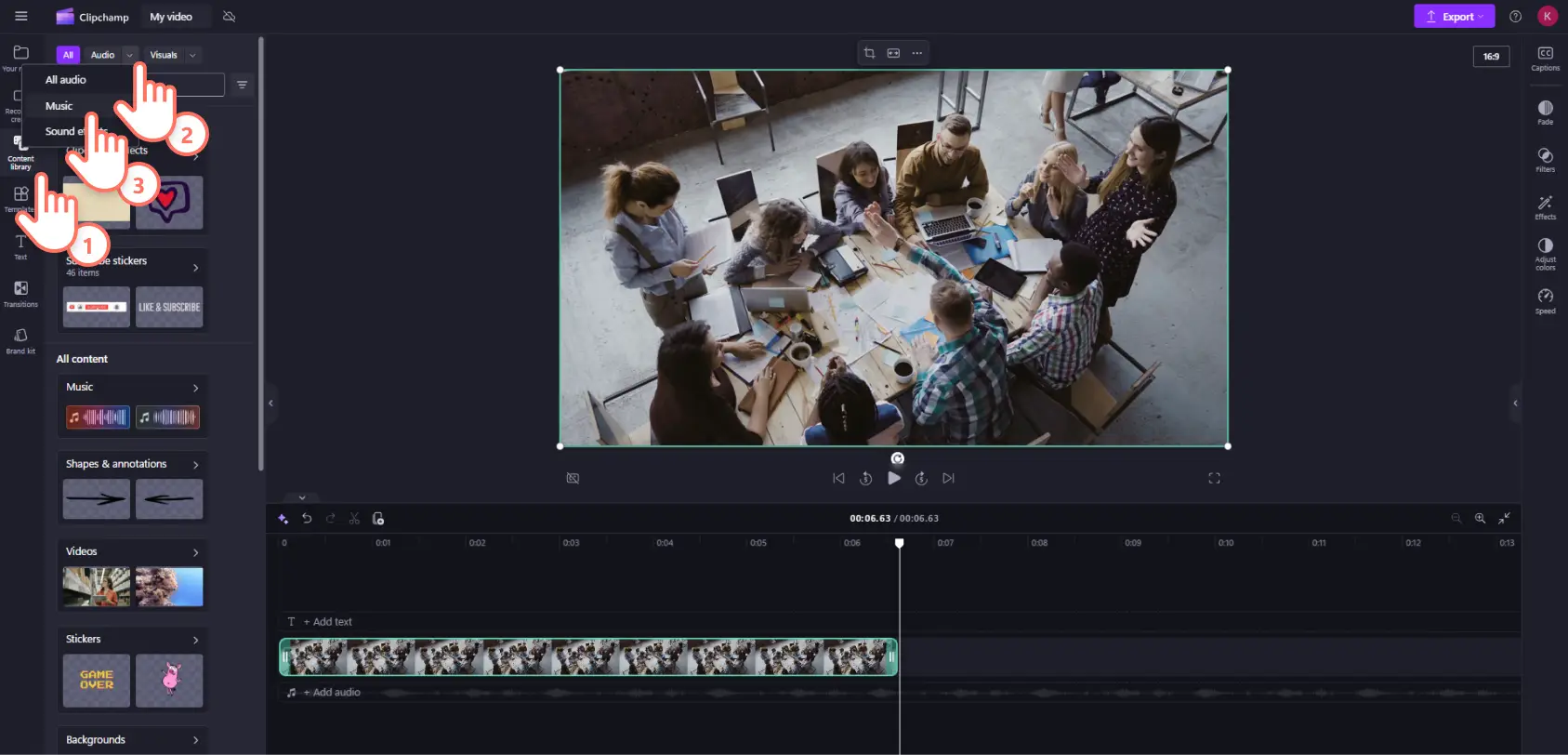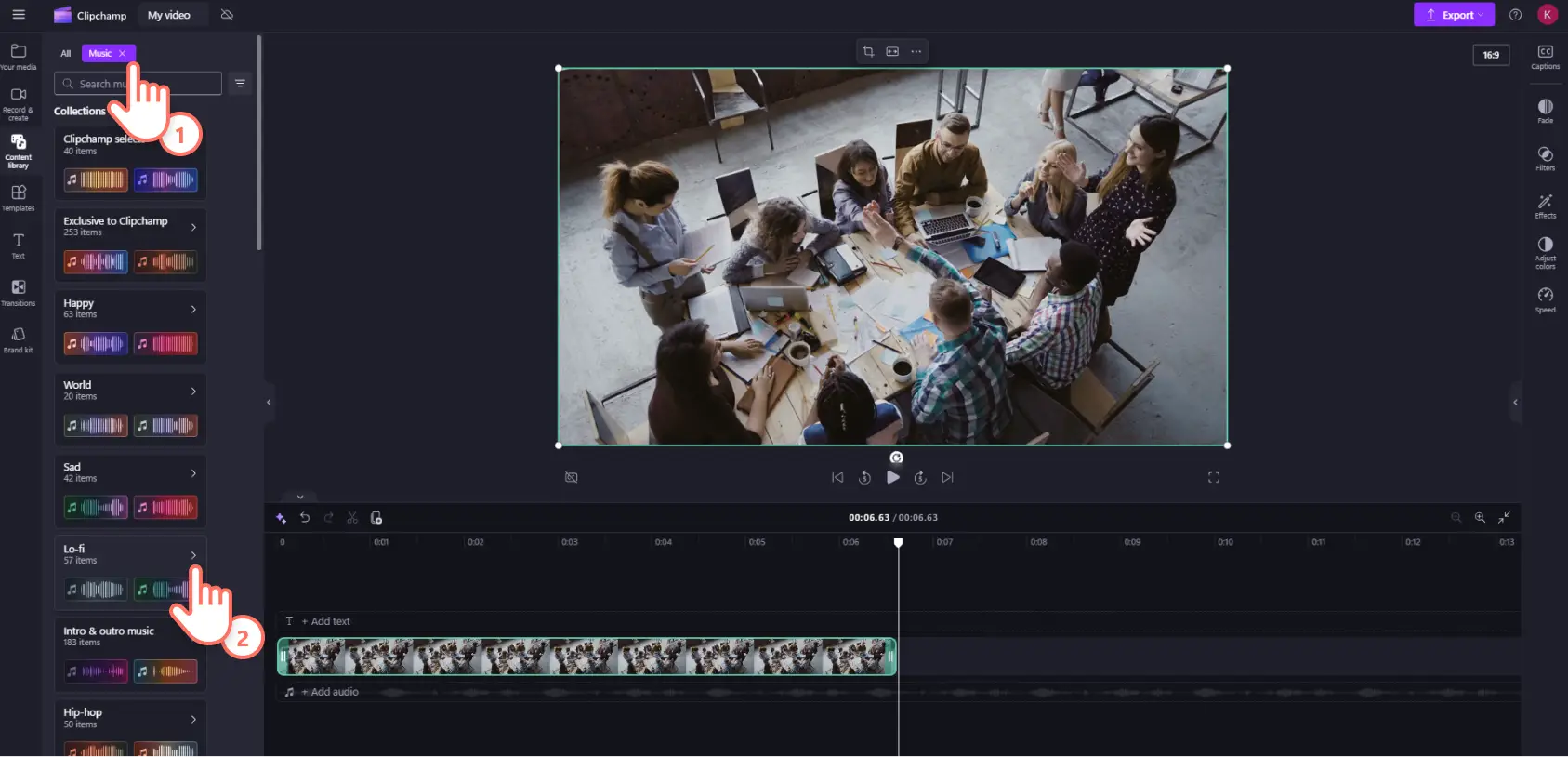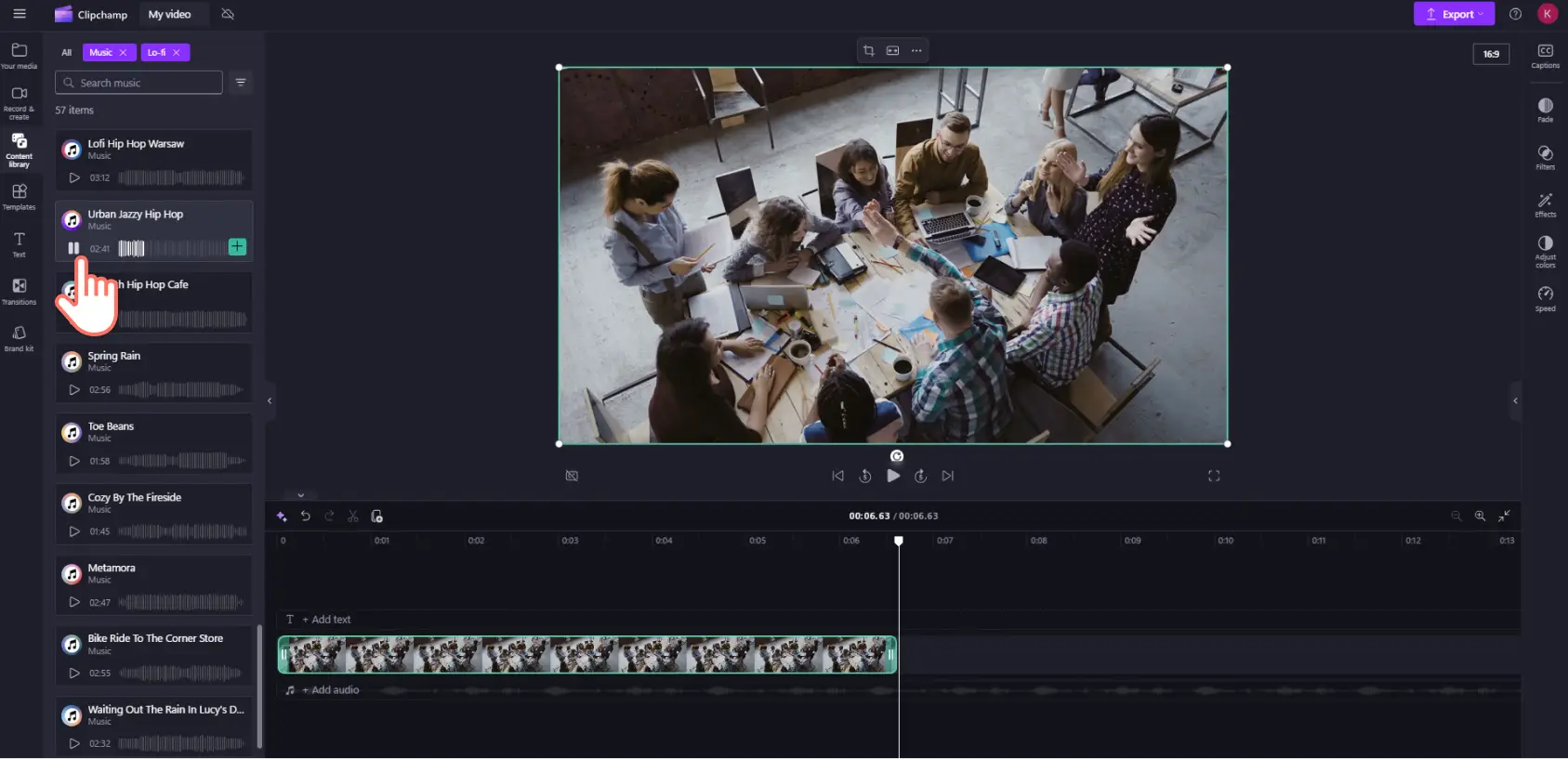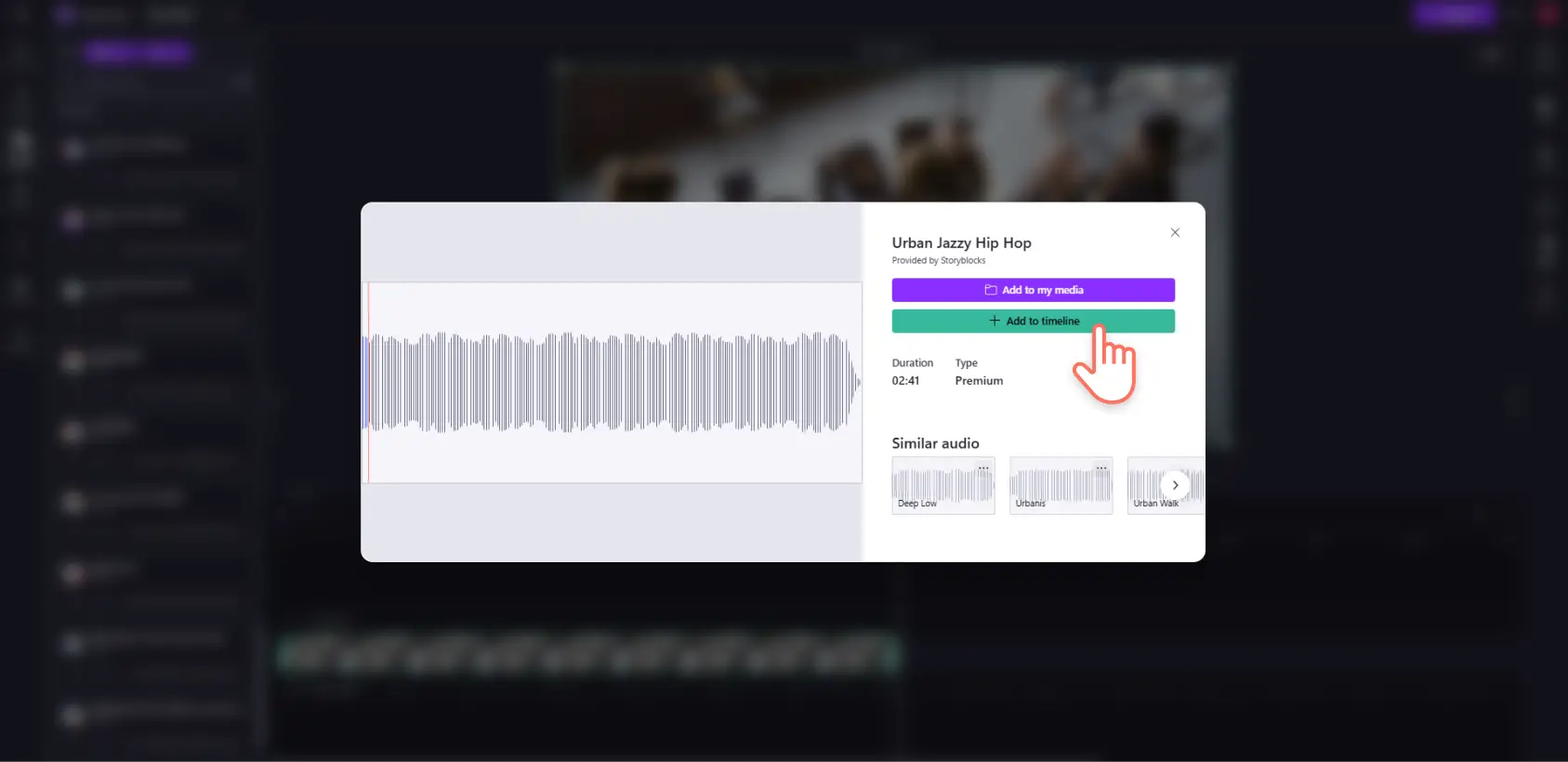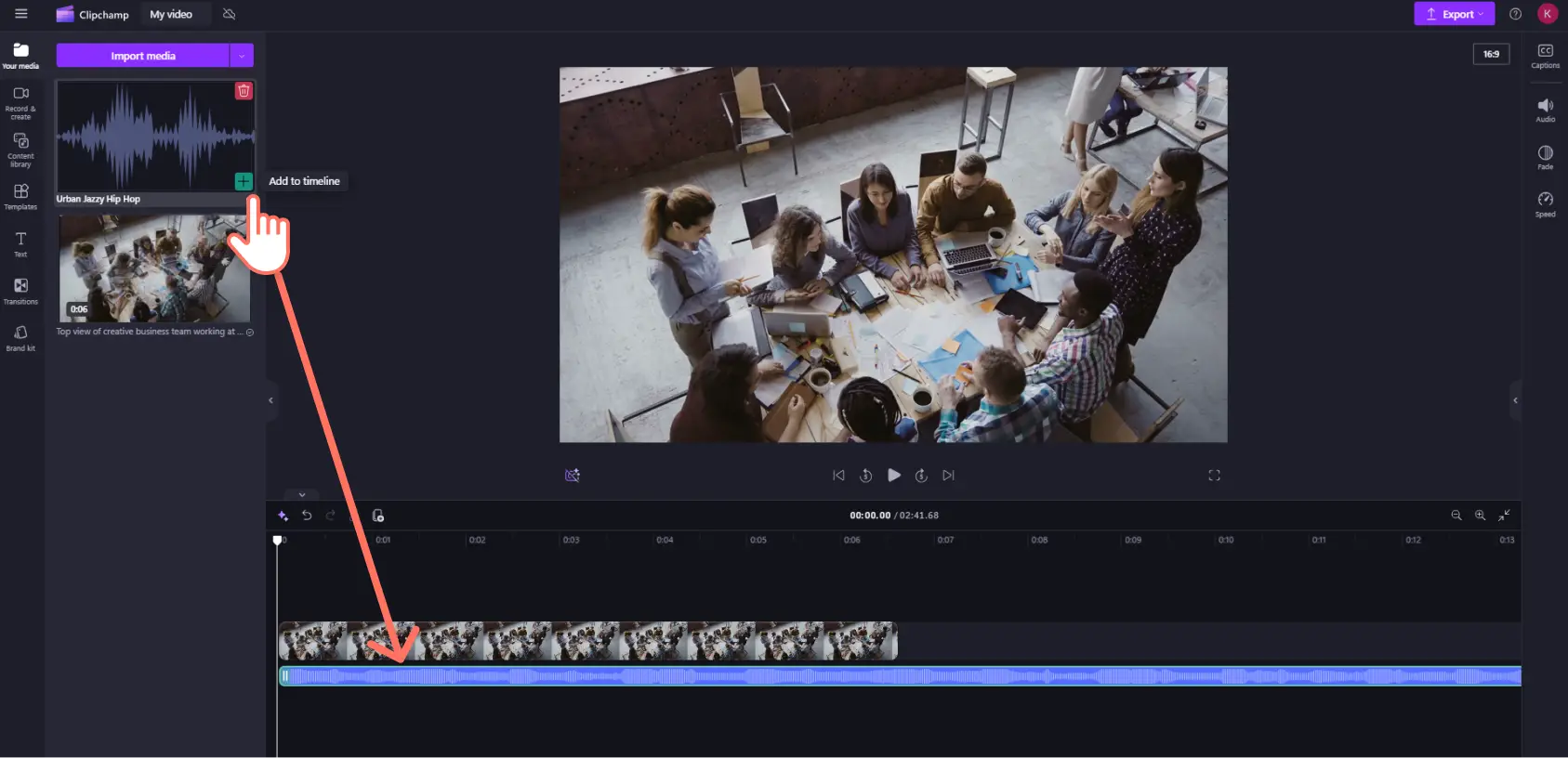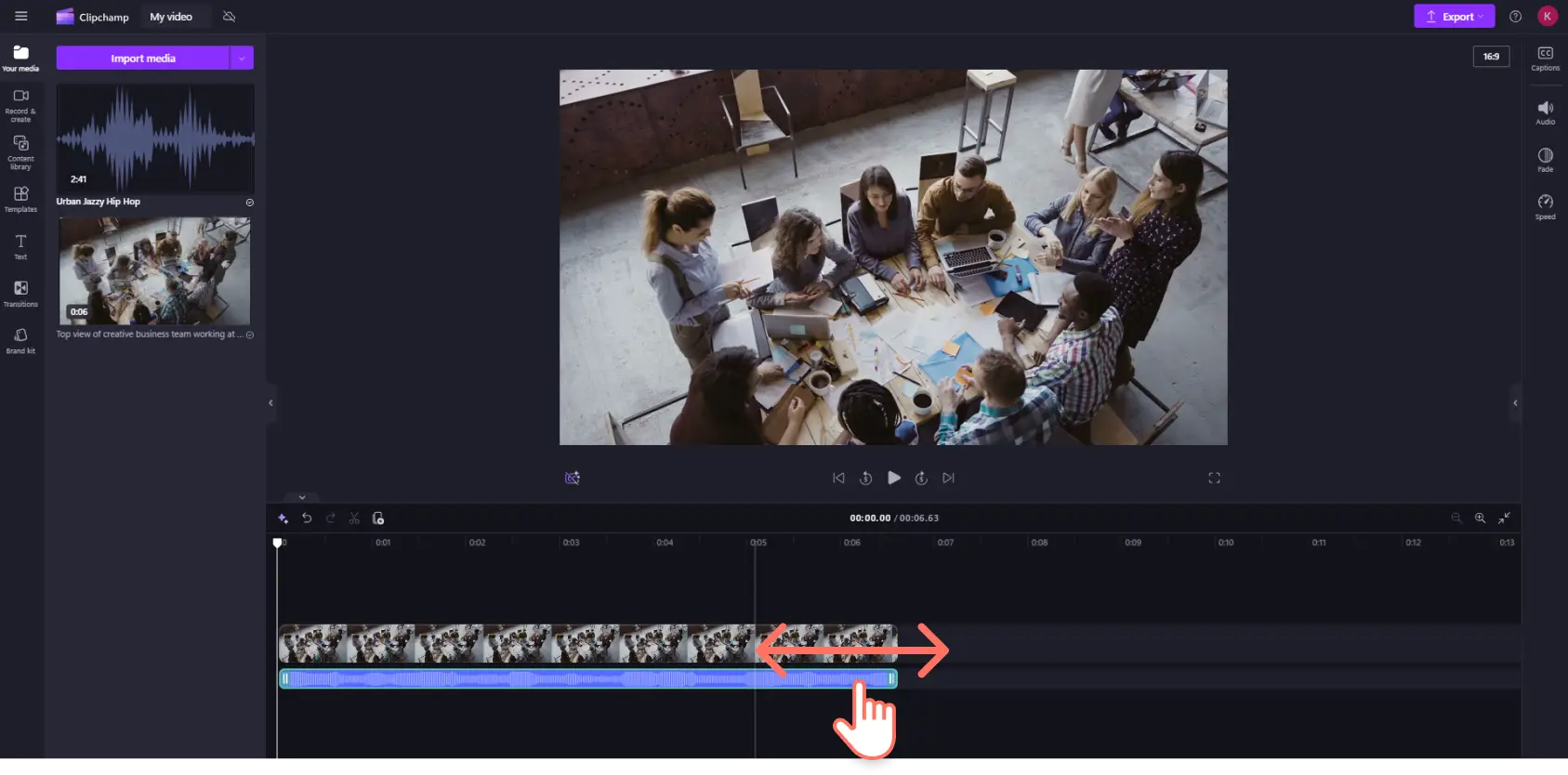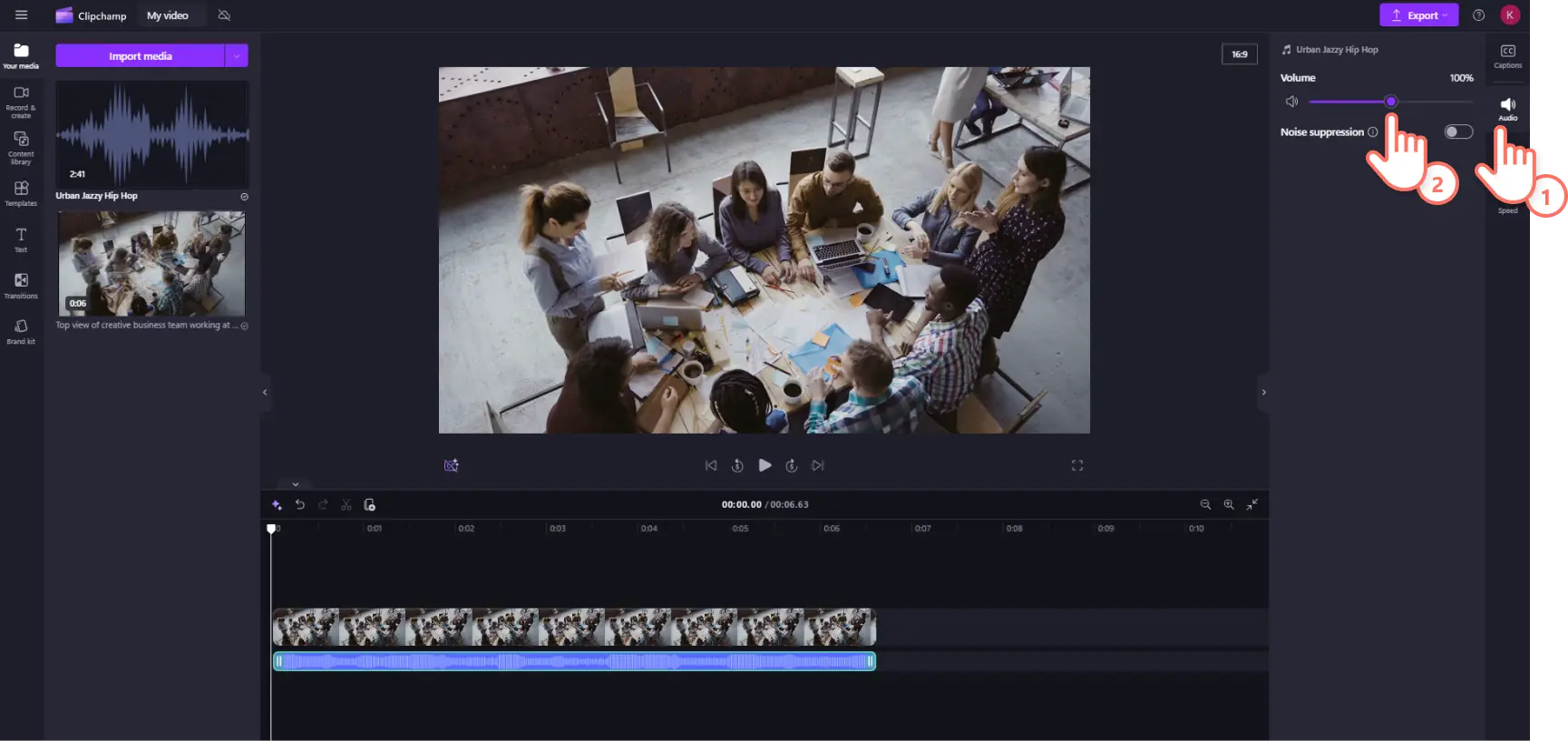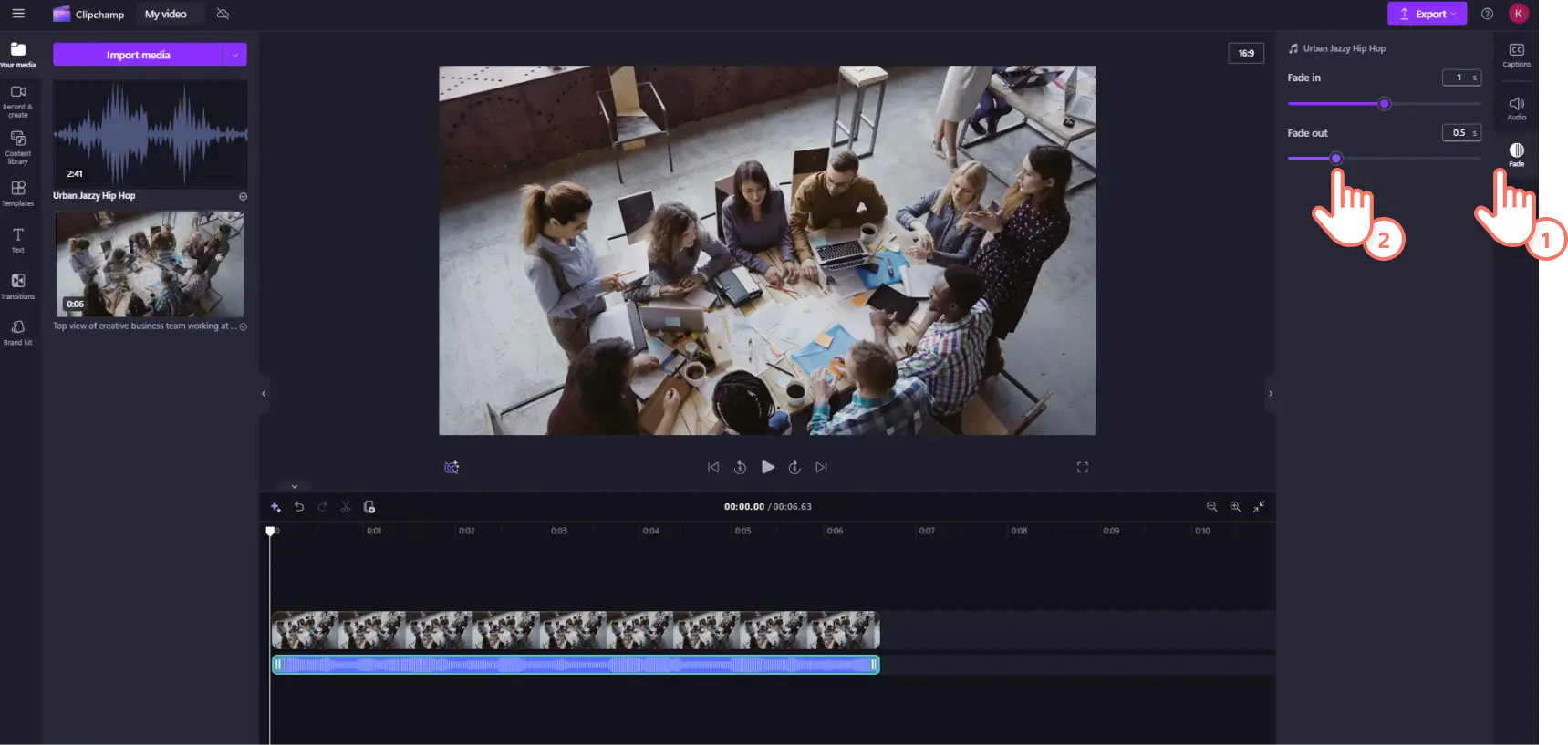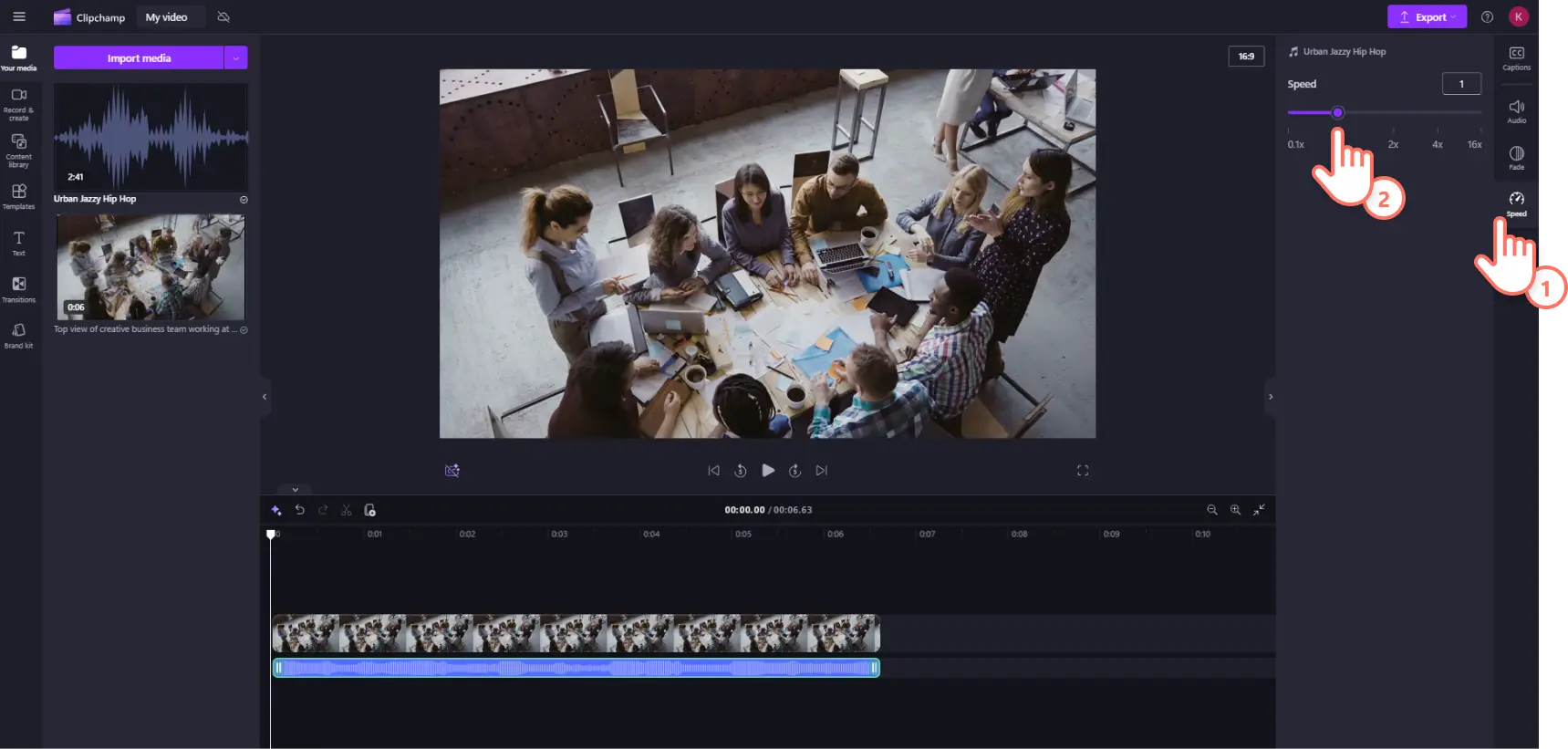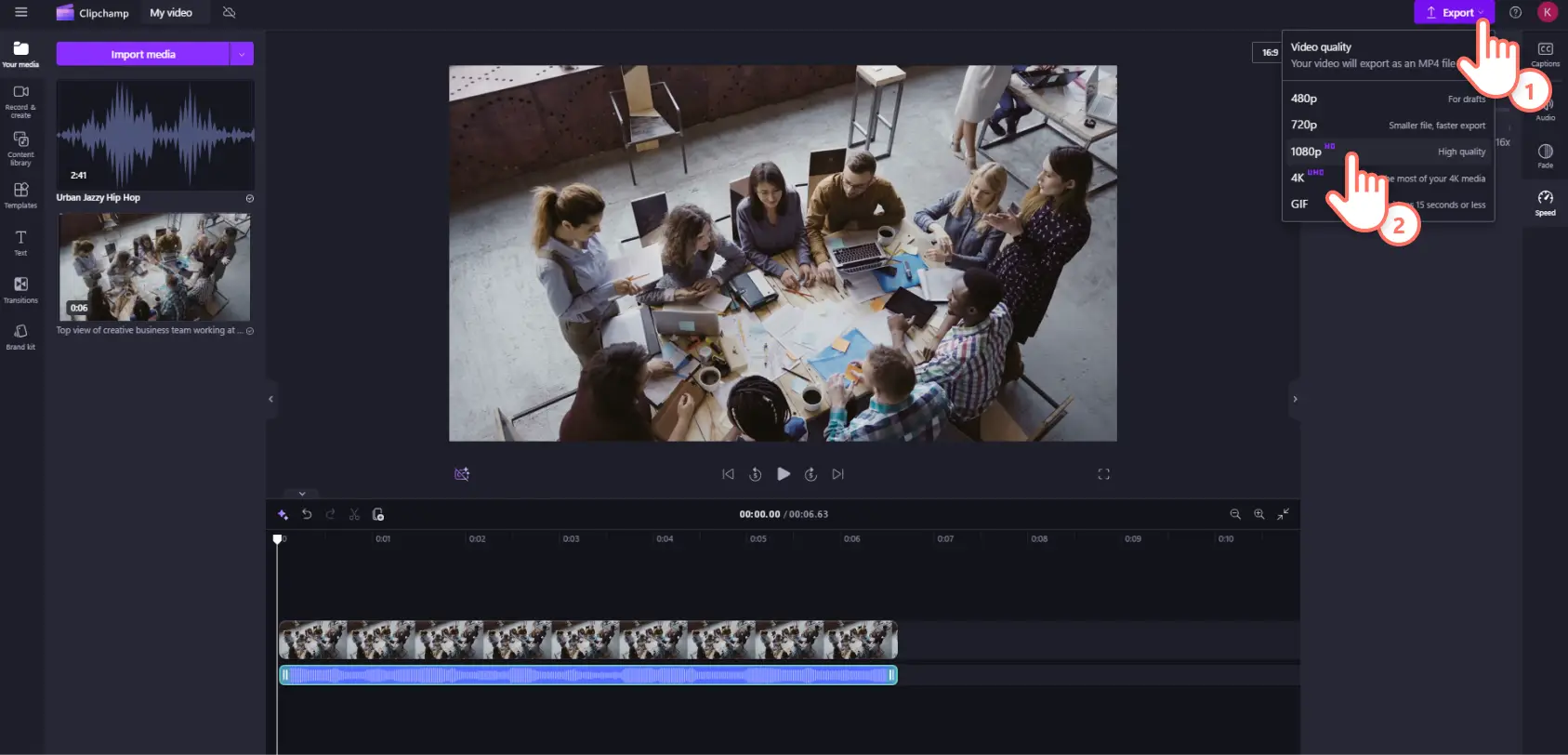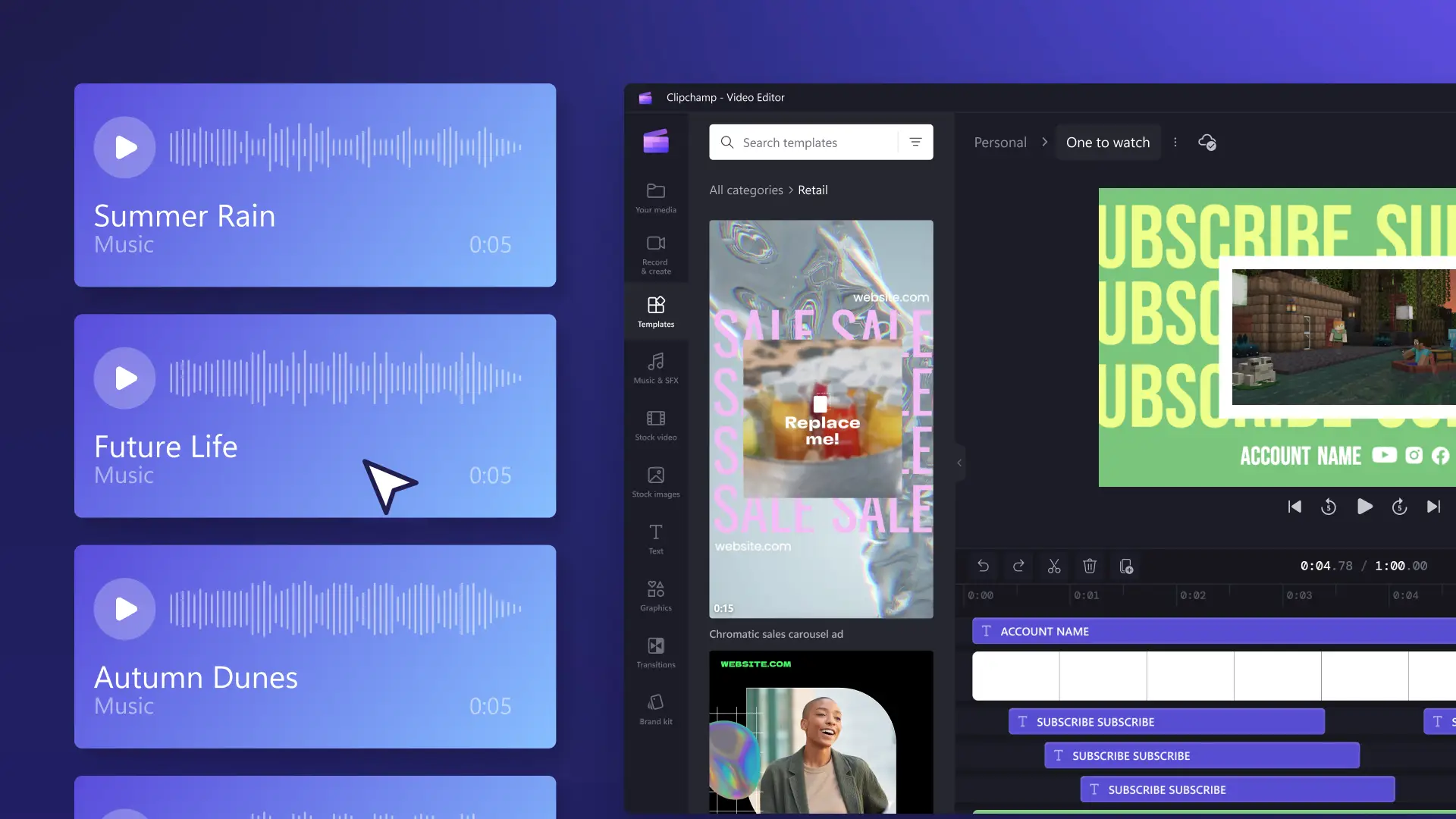Обратите внимание! Снимки экрана в этой статье сделаны в Clipchamp для личных учетных записей.В Clipchamp для рабочих и учебных учетных записей используются аналогичные принципы.
На этой странице
Выбор подходящей фоновой музыки (от плавных мелодий до задорных переливов) оживит видео любого жанра и стиля. Но не всякую музыку можно использовать и размещать на социальных платформах вроде YouTube. Если вы добавите в свой видеоролик музыку без лицензии или под защитой авторских прав без предварительного изучения сведений об авторских правах и отчислениях, это может привести к демонетизации, отключению звука или удалению видео.
Но есть и хорошие новости — в Clipchamp есть библиотека содержимого, полная профессионального и запоминающегося стокового аудио, которое абсолютно бесплатно и не защищено авторскими правами, так что вам не нужно волноваться о лицензировании. Изучите огромное разнообразие музыкальных жанров и настроений, таких как хип-хоп, грустная, пугающая и счастливая музыка. Вы также можете найти популярные звуковые эффекты без авторских отчислений, включая свист, гудки, звонки и взрывы.
Узнайте больше о музыке без авторских отчислений и о том, как подобрать идеальную фоновую аудиодорожку для видео, в Clipchamp.
Типы музыки без авторских отчислений в Clipchamp
Музыка без авторских отчислений, также известная как бесплатное лицензирование, означает музыку, которую можно использовать в личных и коммерческих видео на платформах вроде YouTube и Instagram, не платя лицензионных отчислений исполнителю. Обычно музыка без авторских отчислений делится на две категории: платная и бесплатная.
Бесплатная музыка без авторских отчислений
Бесплатная музыка без авторских отчислений означает, что звуковые дорожки полностью бесплатны — вам не нужно ничего платить.Вам требуется лишь добавить звук в видео, сохранить и разместить его в социальной сети, например на YouTube.
Clipchamp дает доступ к тысячам файлов стокового аудио без авторских отчислений из Storyblocks, которыми можно пользоваться в видео в коммерческих и личных целях. Просмотрите бесплатные и платные дорожки фоновой музыки и найдите ту, которая лучше всего подходит для вашего видео. Вы также можете найти звуковые эффекты для YouTube в Clipchamp.
Платная музыка без авторских отчислений
Не вся стоковая музыка бесплатна для использования.Некоторые поставщики могут требовать единовременное лицензионное отчисление, чтобы дать вам право использовать музыку в личных или коммерческих целях.Музыка все так же не предполагает авторских отчислений, но добавлять ее в видео можно только за плату.Если у вас оформлена платная подписка в Clipchamp, вы получите доступ ко всем файлам мультимедиа и аудио без авторских отчислений.
Почему следует использовать музыку без авторских отчислений в видео?
На социальных платформах, включая YouTube, Instagram и Facebook, пользователям нужно следовать определенным правилам в отношении музыки при использовании композиций, защищенных авторскими правами. Если не соблюдать эти правила и разместить видео с музыкой под защитой авторских прав, ваше видео могут заблокировать или удалить, а звук убрать.Это даже может привести к ограничению возможностей и блокировке вашей учетной записи.
Избегайте проблем с авторскими правами, удаляя из видео музыку, защищенную авторскими правами, и заменяя ее на бесплатные звуковые дорожки без авторских отчислений. Музыка без авторских отчислений означает, что вы, по сути, передаете вопросы лицензирования стороннему поставщику. Важно отметить, что отсутствие авторских отчислений и отсутствие защиты авторских прав — это не одно и то же. Иногда за музыку без авторских отчислений все же могут выноситься предупреждения о нарушении авторских прав. Если это происходит с аудио Clipchamp без авторских отчислений, ознакомьтесь со справочной статьей по устранению неполадок.
Использование фоновой музыки без авторских отчислений в Clipchamp
Шаг 1. Импортируйте видеоролики или выберите стоковые видеоматериалы
Импортируйте собственные ролики, фотографии и звуковые файлы, нажав кнопку "Импорт мультимедиа" на вкладке "Ваши медиаресурсы" панели инструментов. Вы сможете выбрать файлы на компьютере или подключить хранилище OneDrive.
Также можно использовать бесплатные стоковые материалы: видеоклипы, фон для видео и стоковую музыку. Перейдите на вкладку "Библиотека содержимого" на панели инструментов, щелкните стрелку раскрывающегося списка визуальных элементов и выберите "Видео". Вы также можете воспользоваться панелью поиска, чтобы выполнить поиск по разным категориям стоковых материалов.
Перетащите видео на временную шкалу.
Шаг 2. Выберите музыкальную дорожку без авторских отчислений
Чтобы добавить в видео стоковую музыку и звуковые эффекты, перейдите на вкладку "Библиотека содержимого" на панели инструментов.Затем выберите параметр "Аудио".Здесь доступна обширная коллекция музыки и звуков без авторских отчислений для YouTube и других социальных сетей.
Затем щелкните категорию звуков.Выбирайте из рекомендуемых аудиофайлов, всей музыки или всех звуковых эффектов.
Чтобы прослушать аудиофайл, нажмите кнопку воспроизведения.
Также аудиофайл можно просмотреть в полноэкранном режиме, нажав на дорожку.Здесь можно увидеть продолжительность аудио, а также узнать, где оно доступно: в бесплатных или премиум-аккаунтах Clipchamp.Нажмите кнопку "Добавить на временную шкалу", чтобы добавить звук на временную шкалу. Также можно нажать кнопку "Добавить в мои мультимедиа", чтобы добавить звук на вкладку "Ваши медиаресурсы".
Если вы добавили файл мультимедиа на вкладку "Ваши медиаресурсы", вернитесь к этому разделу на панели инструментов. Затем перетащите выбранный звуковой файл на временную шкалу под видео.
Шаг 3. Измените фоновую музыку в соответствии со своим видео
Для обрезки звукового файла щелкните его на временной шкале, чтобы выделить его. Перетащите маркеры влево, чтобы обрезать длительность музыки.Если вы обрезали слишком большую часть, просто перетащите маркер обратно вправо, чтобы восстановить вырезанный фрагмент.
Чтобы изменить громкость музыки, откройте вкладку "Аудио" на панели свойств. Воспользуйтесь ползунком громкости, чтобы сделать звук громче или тише.Перетащите левее для уменьшения громкости или правее для увеличения.
Чтобы добавить постепенное возникновение или исчезание музыки, откройте вкладку "Затухание" на панели свойств. Перетаскивайте ползунки постепенного возникновения и исчезания вправо, чтобы добавить и увеличить затухание.
Чтобы изменить скорость звука, откройте вкладку "Скорость" на панели свойств. Перетащите ползунок влево, чтобы замедлить клип, или вправо, чтобы ускорить его. Выберите один из вариантов скорости (от 0,1× до 16×) или введите конкретное значение.
Шаг 4. Просмотрите и сохраните свое видео с музыкой
Перед сохранением нового видеоролика просмотрите его, нажав кнопку воспроизведения. Когда все будет готово, нажмите кнопку "Экспортировать" и выберите разрешение видео.
Если вам нужна дополнительная помощь по добавлению фоновой музыки или звуковых эффектов в видео без авторских отчислений, ознакомьтесь со способами добавления аудио в видео или посмотрите наше YouTube-руководство.
Часто задаваемые вопросы
Защищена ли авторскими правами музыка без авторских отчислений?
Музыка без авторских отчислений — это музыка, за которую не нужно платить отчисления, но авторские права на такую музыку вам не принадлежат.Авторские права на песню остаются во владении исполнителя.
Могут ли на меня подать в суд за использование бесплатной музыки?
Нет.Бесплатная музыка означает, что вам не нужно платить исполнителю, владеющему правами на композицию, и композиция бесплатна для использования.Если вы используете чью-либо композицию без разрешения, то вы нарушаете авторское право.
What is the best YouTube royalty-free music?
The safest option is the Clipchamp content library which has a large collection of royalty-free and copyright-free music. Another option for creators is the royalty-free music in the YouTube audio library, and United States users can license popular music using the Creator Music service.
Добавьте больше трюков в свой набор инструментов для редактирования аудио, например бесплатный визуализатор музыки Clipchamp, или ознакомьтесь с простыми советами по редактированию аудио.
Ознакомьтесь с нашей библиотекой музыки без авторских отчислений прямо сегодня с помощью бесплатной версии Clipchamp или скачайте приложение Clipchamp для Windows.